Zakrenite fotografiju na mreži
U nekim slučajevima slike snimljene na digitalnoj kameri ili bilo kojem drugom uređaju s kamerom imaju neugodnu orijentaciju gledanja. Na primjer, široka slika može imati okomiti položaj i obrnuto. Zahvaljujući online uslugama za uređivanje fotografija ovaj zadatak je moguć čak i bez unaprijed instaliranog softvera.
sadržaj
Rotirajte fotografije na mreži
Postoji veliki broj usluga za rješavanje problema okretanja fotografije na mreži. Među njima postoji nekoliko kvalitetnih web stranica koje su stekle povjerenje korisnika.
Metoda 1: Intools
Dobar je izbor za rješavanje problema rotiranja slike. Stranica ima desetke korisnih alata za rad na objektima i pretvaranje datoteka. Postoji funkcija koja nam treba - okrenite fotografiju na mreži. Možete postaviti nekoliko fotografija odjednom za uređivanje, što vam omogućuje da primijenite rotaciju na cijeli paket slika.
- Nakon prebacivanja na uslugu vidjet ćemo veliki prozor za preuzimanje. Povucite datoteku za obradu izravno na stranicu web mjesta ili kliknite lijevu tipku miša.
- Odaberite željeni kut rotacije slike pomoću jednog od tri alata.
- Ručno unos kutne vrijednosti (1);
- Predlošci s gotovim vrijednostima (2);
- Klizač za promjenu kutnog rotacije (3).
- Nakon odabira željenih stupnjeva, pritisnite gumb "Rotate" .
- Gotova slika se pojavljuje u novom prozoru. Kliknite gumb "Preuzmi" da biste je preuzeli .
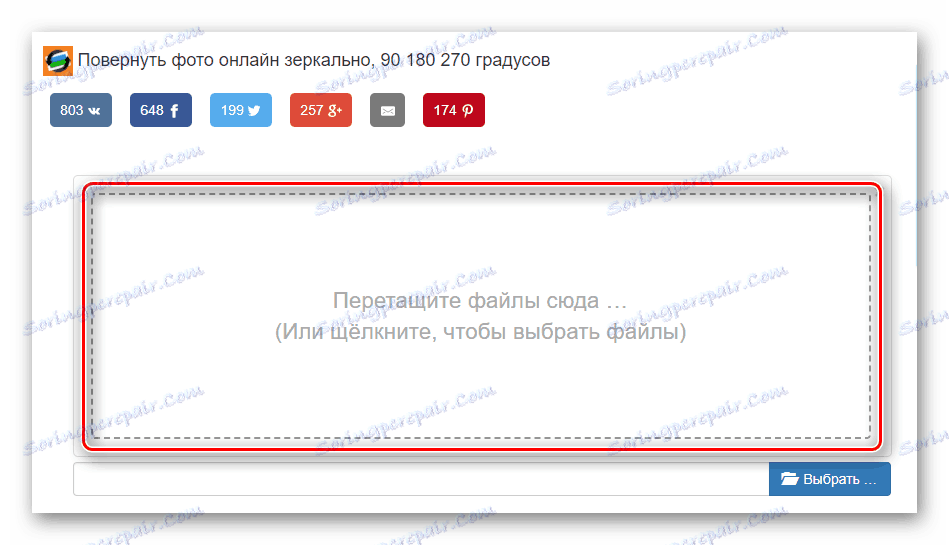
Odaberite datoteku za preuzimanje i kliknite "Otvori" .
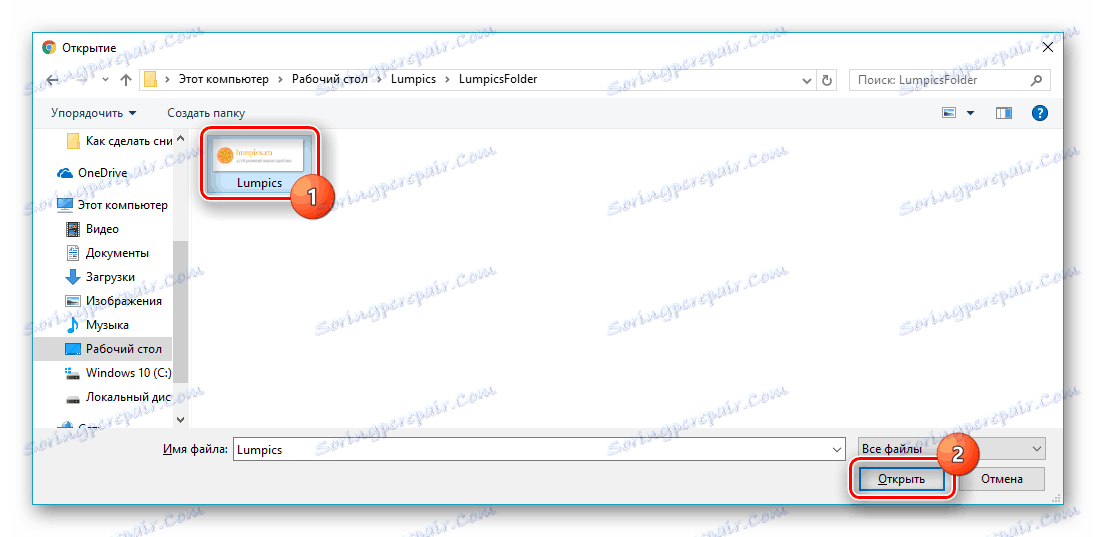
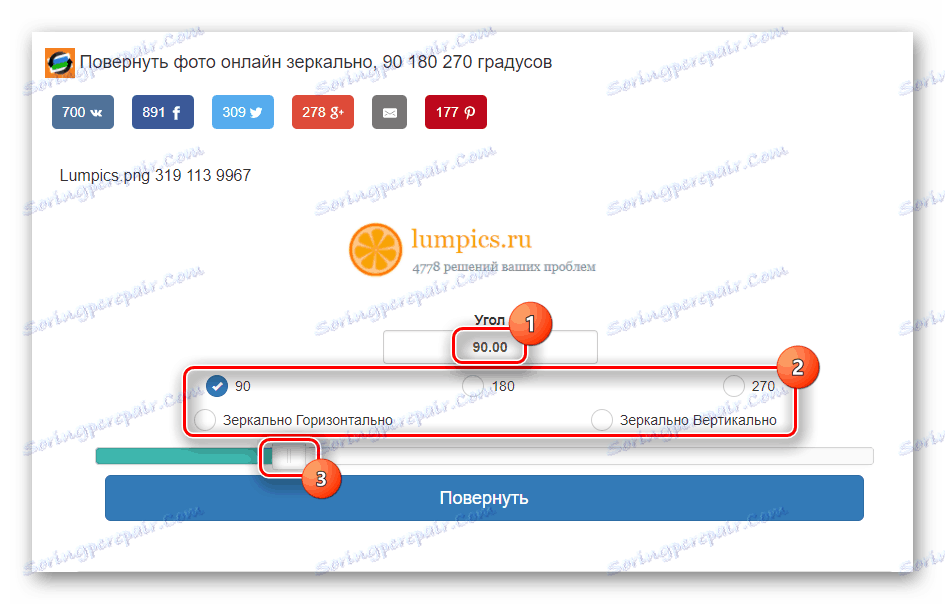
Možete unijeti i pozitivne i negativne vrijednosti.
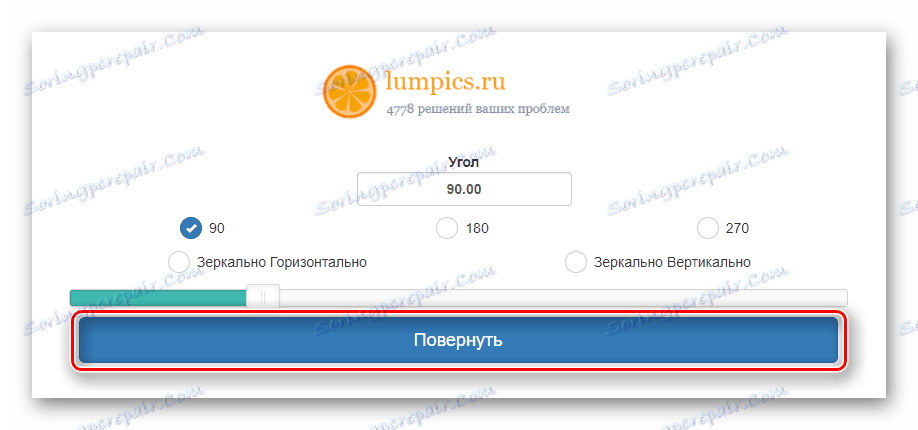
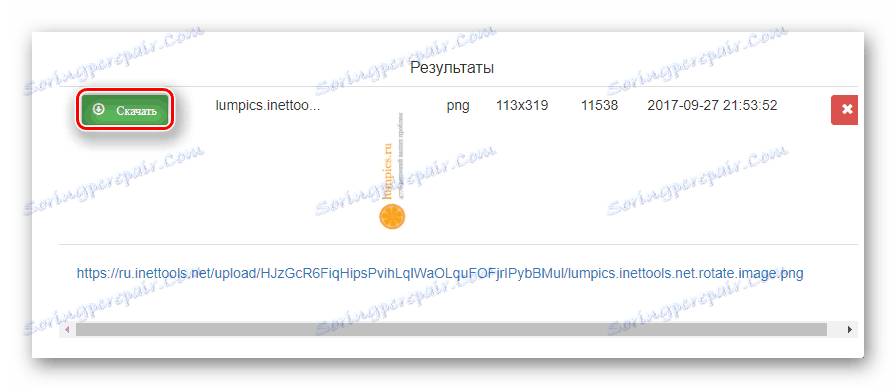
Preglednik će učitati datoteku.
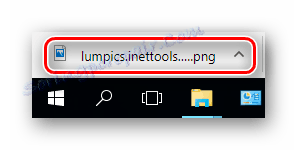
Osim toga, web-lokacija preuzima vašu sliku svom poslužitelju i pruža vezu s njom.
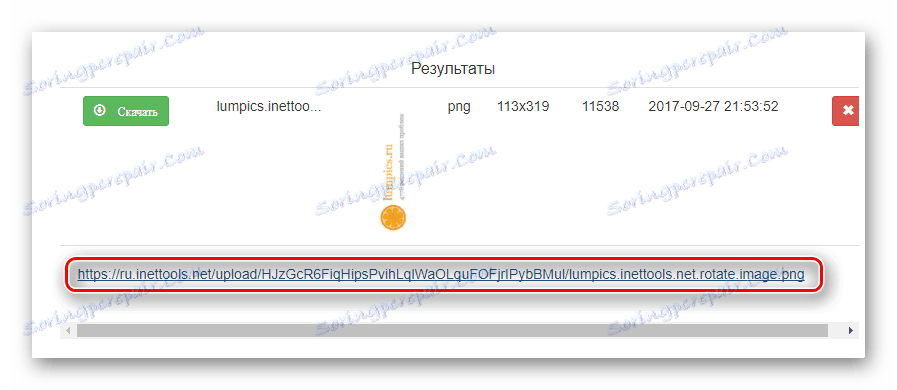
Metoda 2: Croper
Izvrsna usluga za obradu slike općenito. Web-lokacija ima nekoliko odjeljaka s alatima koji im omogućuju uređivanje, nametanje efekata i izvršavanje mnogih drugih operacija. Funkcija rotacije omogućuje vam zakretanje slike na željeni kut. Kao iu prethodnoj metodi, moguće je učitati i obraditi više objekata.
- Na gornjoj upravljačkoj ploči web-mjesta odaberite karticu "Datoteke" i način prijenosa slike u uslugu.
- Ako odlučite preuzeti datoteku s diska, web stranica će nas preusmjeriti na novu stranicu. Na njemu kliknite gumb "Odaberi datoteku" .
- Odaberite datoteku slike za kasniju obradu. Da biste to učinili, odaberite sliku i kliknite "Otvori" .
- Nakon uspješnog odabira, kliknite "Download" malo niže.
- Kasnije idite na grane funkcija izbornika na vrhu: "Operacije" , zatim "Uredi" i konačno "Zakreni" .
- Na vrhu se nalaze 4 gumba: skrenite lijevo za 90 stupnjeva, skrenite desno za 90 stupnjeva, kao i dvije strane s ručno postavljenim vrijednostima. Ako vam je potreban spremni predložak, kliknite željeni gumb.
- Međutim, u slučaju da trebate zakretati sliku do određenog stupnja, unesite vrijednost u jednom od gumba (lijevo ili desno) i kliknite ga.
- Da biste spremili gotovu sliku, zadržite pokazivač miša iznad stavke "Datoteke" , a zatim odaberite način koji vam je potreban: spremanje na računalo, slanje na društvenu mrežu VKontakte ili foto hosting.
- Ako odaberete standardni način preuzimanja na prostor na disku računala, bit će vam ponuđena dva opcija preuzimanja: zasebna datoteka i arhiva. Potonja je relevantna u slučaju spremanja nekoliko slika odjednom. Preuzimanje se događa odmah nakon odabira željene metode.
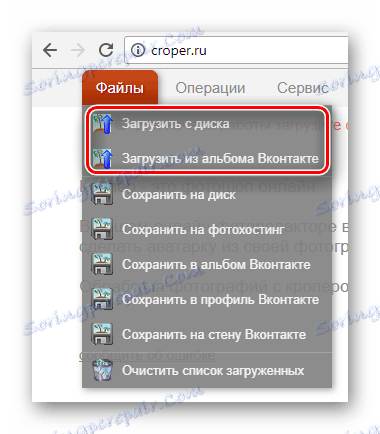
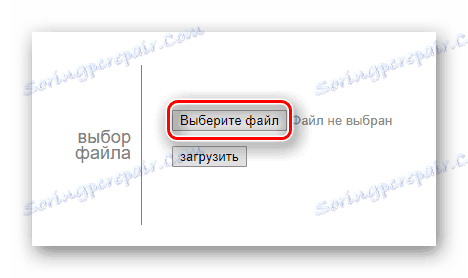
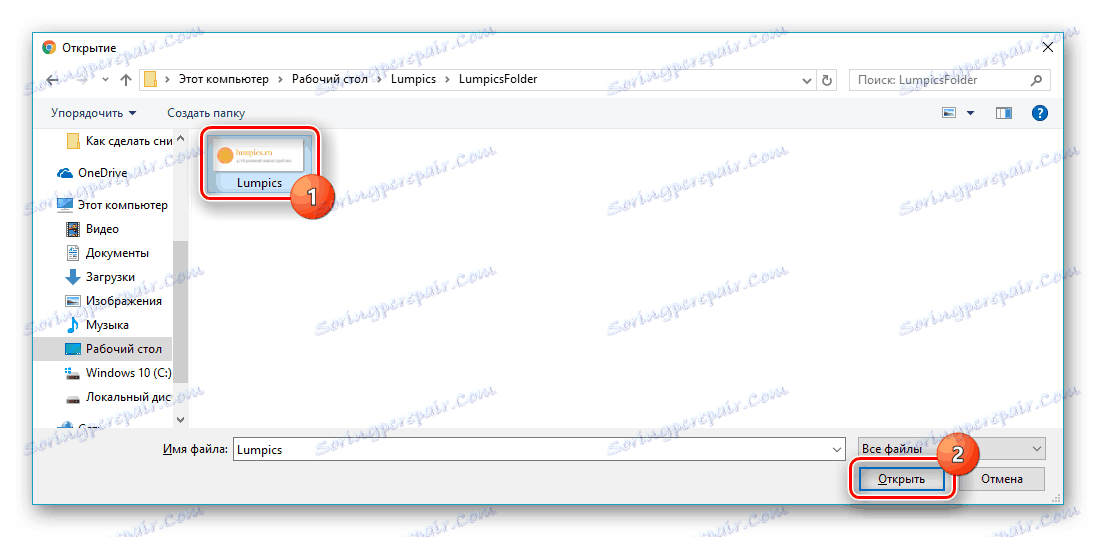
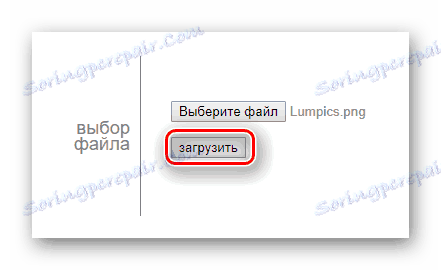
Dodane datoteke bit će pohranjene u ploči slijeva sve dok ih ne izbrišete. Izgleda ovako:
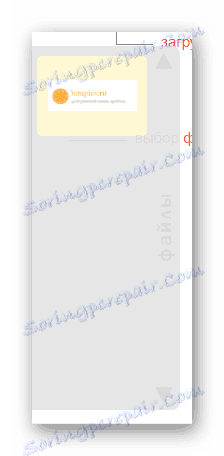
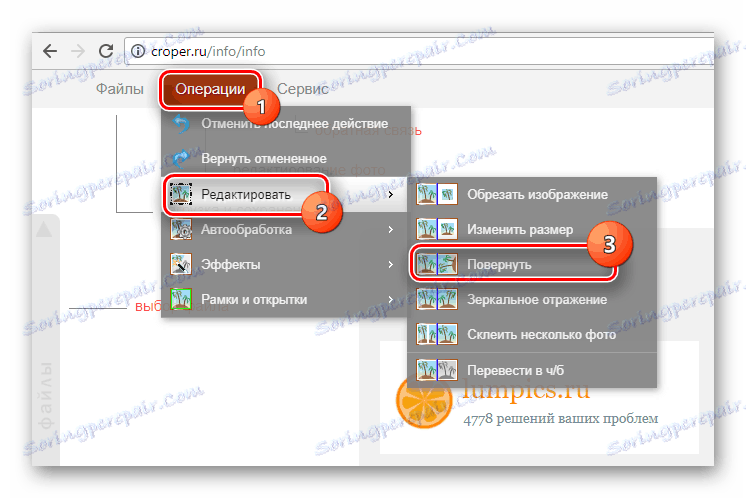
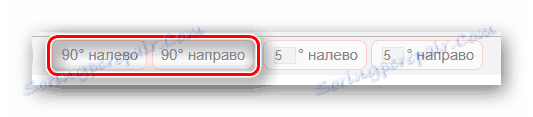
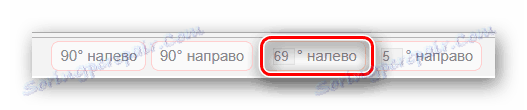
Kao rezultat toga dobivamo potpunu rotaciju slike koja izgleda ovako:
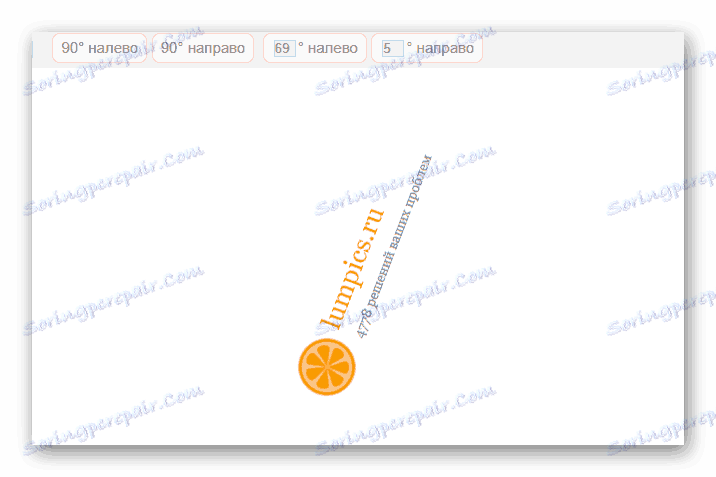
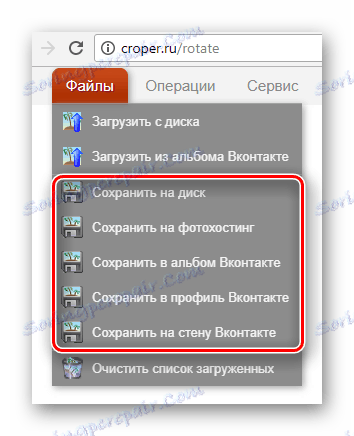
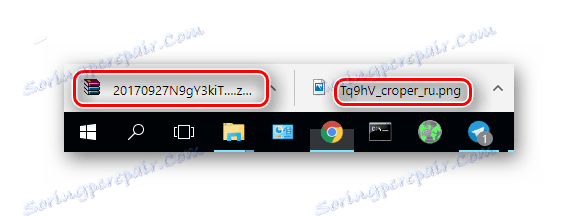
Treća metoda: IMGonline
Ova je stranica još jedan online uređivač fotografija. Uz rotaciju slike, moguće je primjenjivati efekte, pretvoriti, komprimirati i druge korisne funkcije uređivanja. Vrijeme obrade fotografija može varirati od 0,5 do 20 sekundi. Ova je metoda naprednija od gore navedenih, budući da ima više parametara pri rotaciji fotografije.
- Idite na stranicu i kliknite gumb "Odabir datoteke" .
- Odaberite sliku među datotekama na tvrdom disku i kliknite "Otvori" .
- Unesite vrijednost stupnjeva na koje želite rotirati sliku. Zakretanje prema smjeru smjera kazaljke na satu može se izvršiti ako je minus unesen prije znamenke.
- Na temelju vlastitih postavki i ciljeva prilagođavamo parametre vrste rotacije fotografije.
- Da biste saznali više o bojama HEX, kliknite gumb Otvori paletu .
- Odaberite format koji želite spremiti. Preporučujemo upotrebu PNG-a ako vrijednost stupnjeva rotacije slike nije višekratnik od 90, jer će tada oslobođena površina biti transparentna. Nakon odabira formata, odlučite trebate li metapodatke i označite okvir.
- Nakon što postavite sve potrebne parametre, kliknite gumb "OK" .
- Da biste otvorili obrađenu datoteku na novoj kartici, kliknite Otvori izvršenu sliku .
- Da biste preuzeli sliku na tvrdi disk računala, kliknite "Preuzmite obrađenu sliku" .

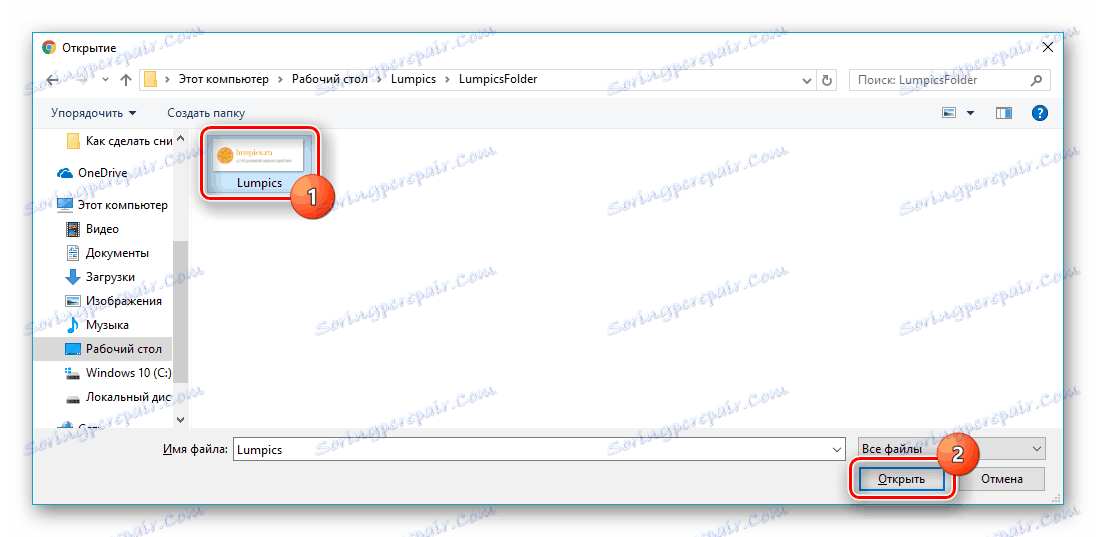
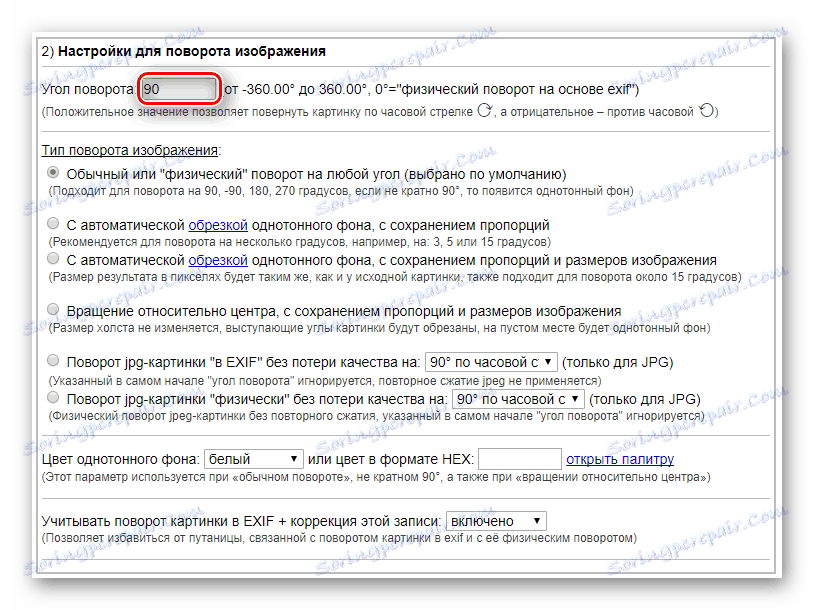
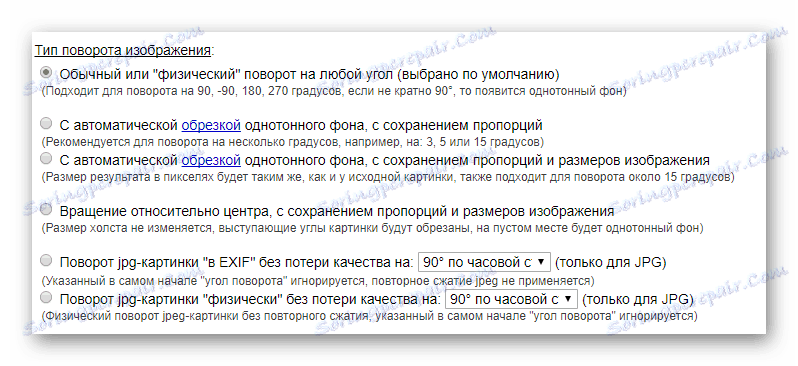
Imajte na umu da ako rotirate sliku brojem stupnjeva koji nisu višestruki od 90, morate odabrati boju oslobađane pozadine. U većoj mjeri to se odnosi na JPG datoteke. Da biste to učinili, odaberite završenu boju iz standardnih boja ili ručno unesite kôd iz HEX tablice.


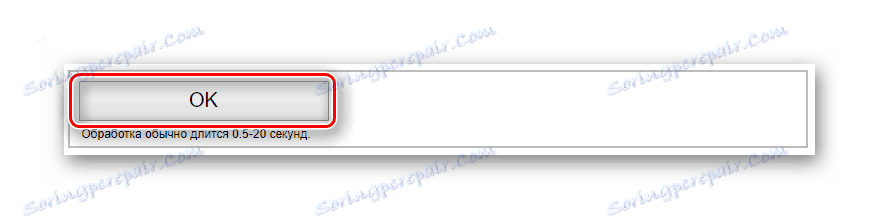
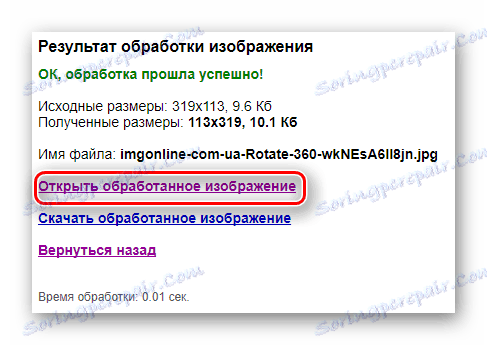
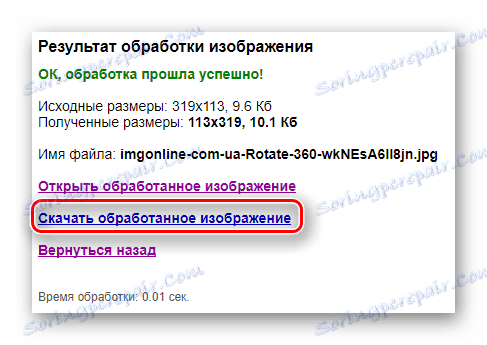
Metoda 4: Rotator slike
Najjednostavnija usluga za rotiranje slike od svega što je moguće. Da biste postigli željeni cilj, trebate učiniti 3 akcije: učitavanje, zakretanje, spremanje. Nema dodatnih alata i funkcija, samo rješenje zadatka.
- Na glavnoj stranici stranice kliknite na "Photo Rotator" prozor ili prenesite datoteku na njega za obradu.
- Ako odaberete prvu opciju, zatim odaberite datoteku na disku računala i kliknite gumb "Otvori" .
- Rotiranje objekta potrebnog broja puta u odabranom smjeru.
- Zakrenite sliku 90 stupnjeva u smjeru suprotnom od kazaljke na satu (1);
- Zakrenite sliku za 90 stupnjeva u smjeru kazaljke na satu (2).
- Preuzmite gotovi rad na računalu klikom na gumb "Preuzimanje" .

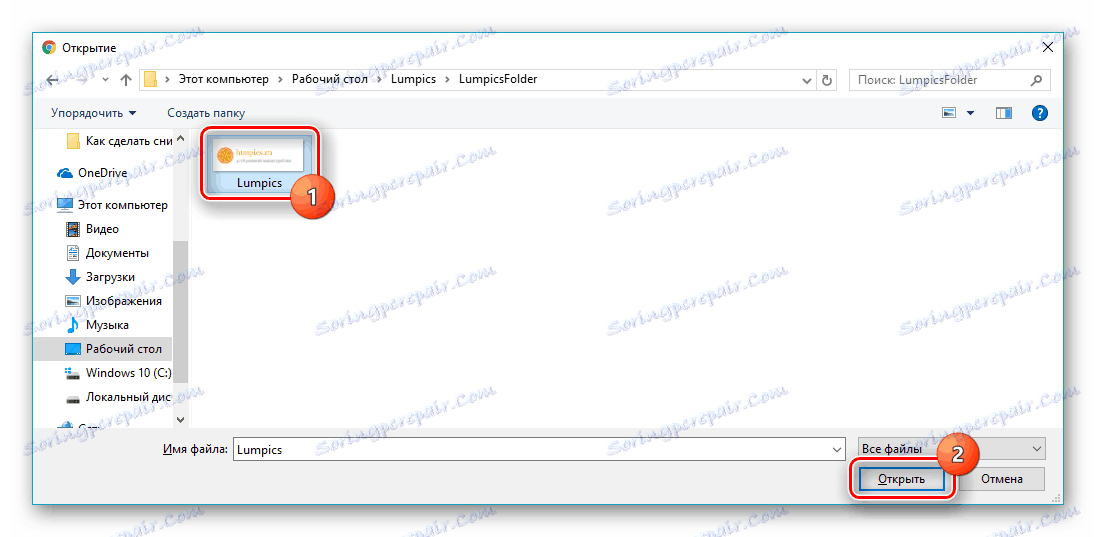


Proces rotacije slike online je vrlo jednostavan, pogotovo ako želite rotirati sliku samo za 90 stupnjeva. Među uslugama predstavljenima u članku, u većini slučajeva postoje web stranice s podrškom za mnoge funkcije za obradu fotografija, ali uopće postoji mogućnost rješavanja našeg zadatka. Ako želite rotirati sliku bez pristupa Internetu, na primjer, potreban vam je poseban softver Paint.NET ili Adobe Photostop ,